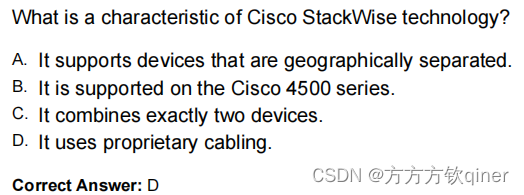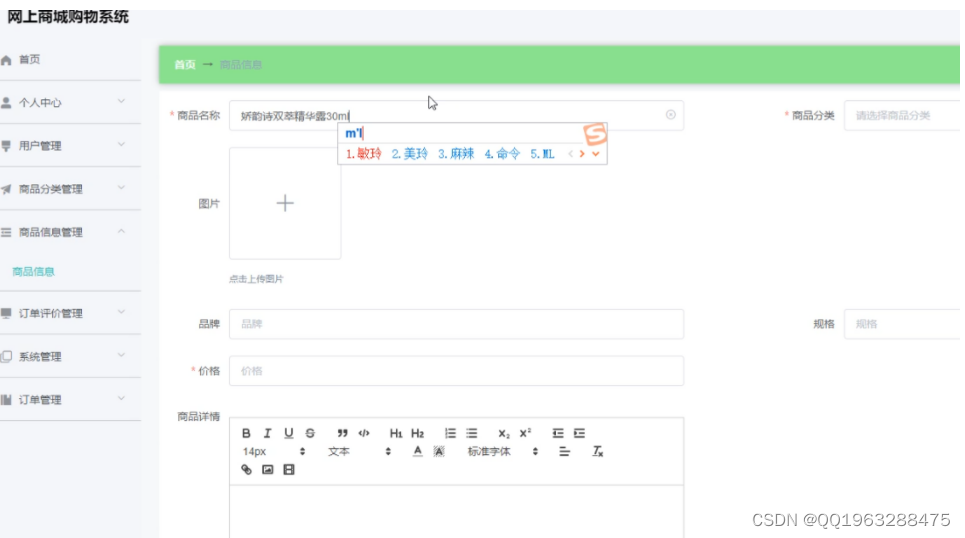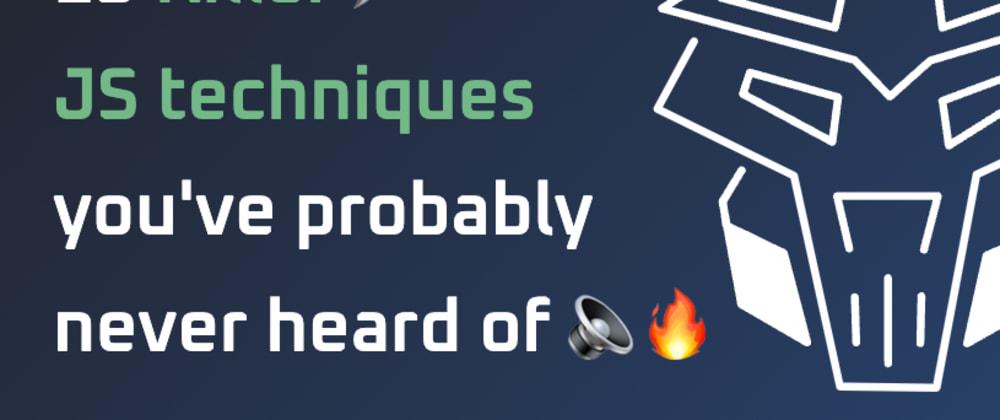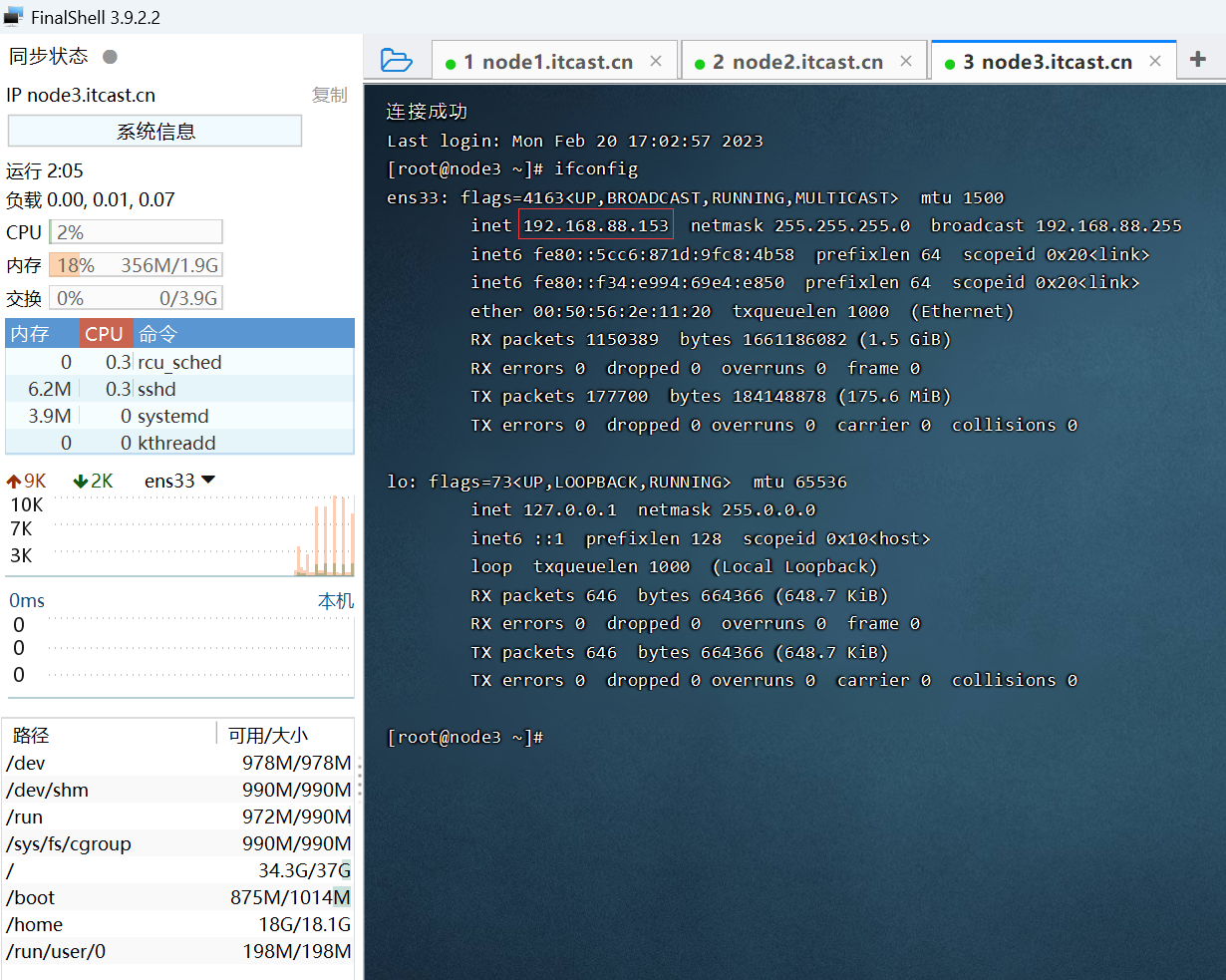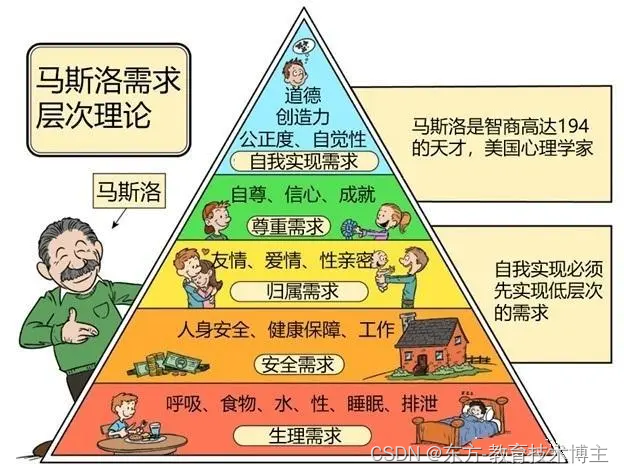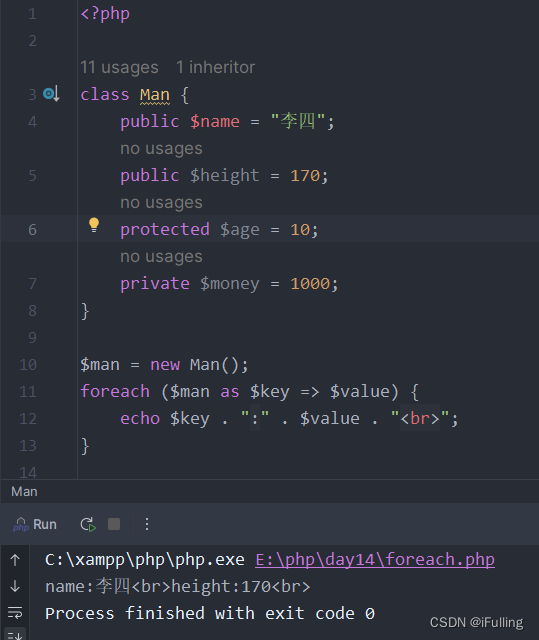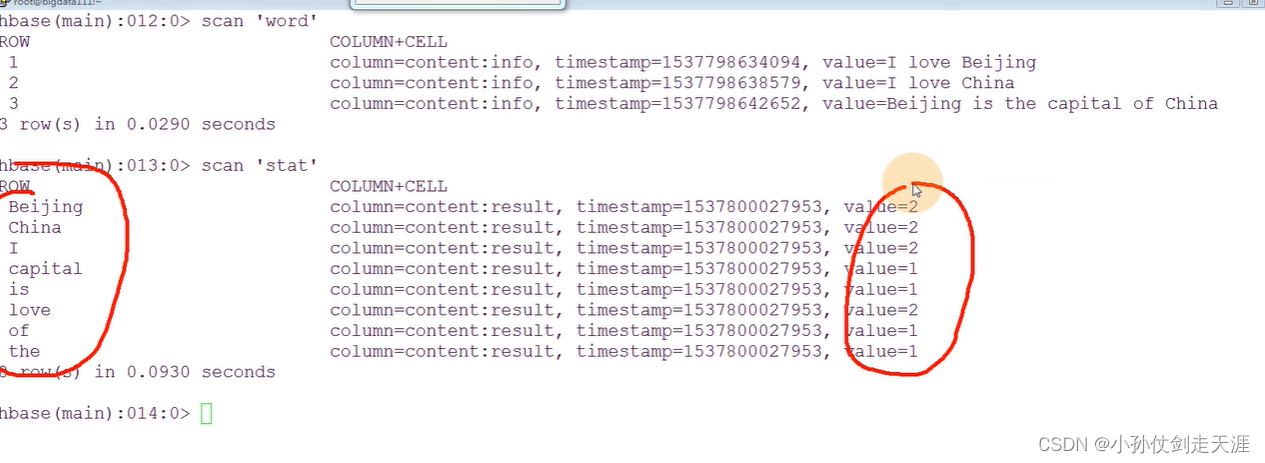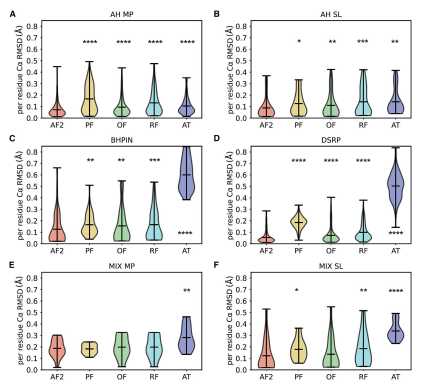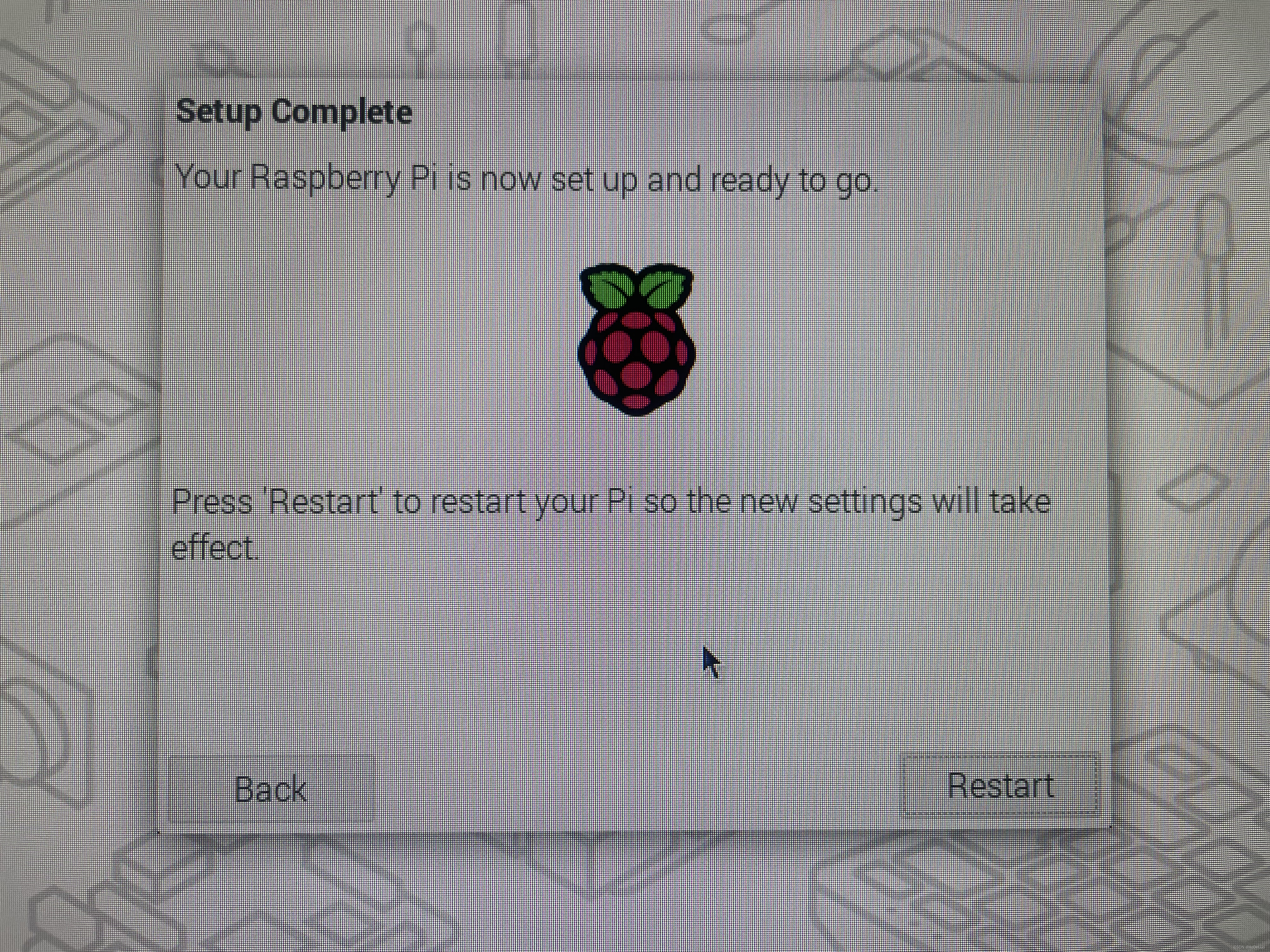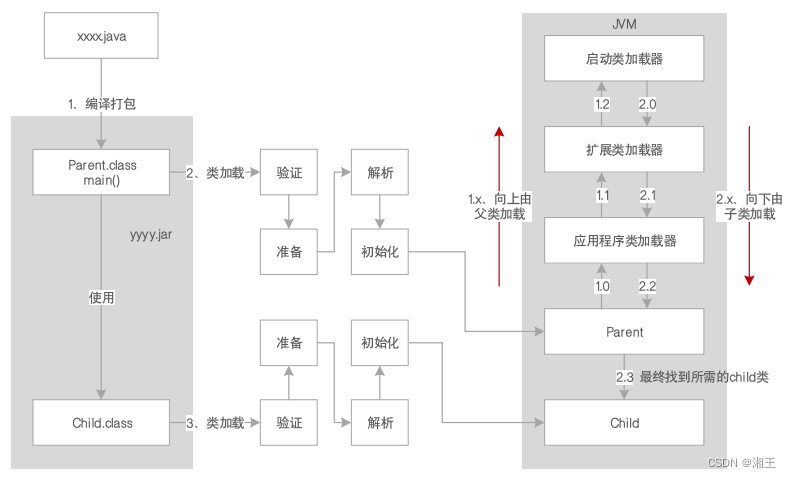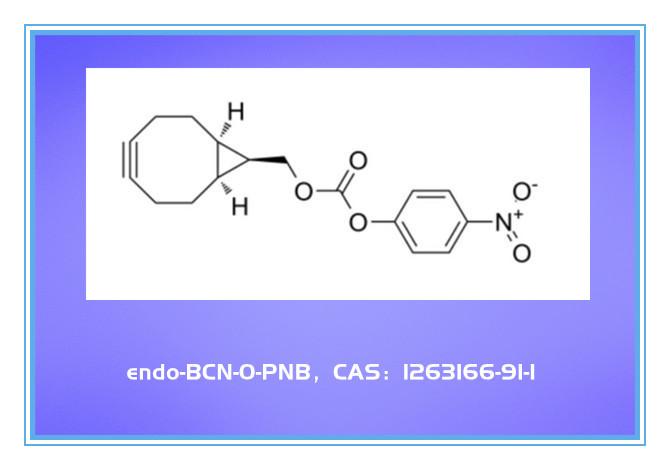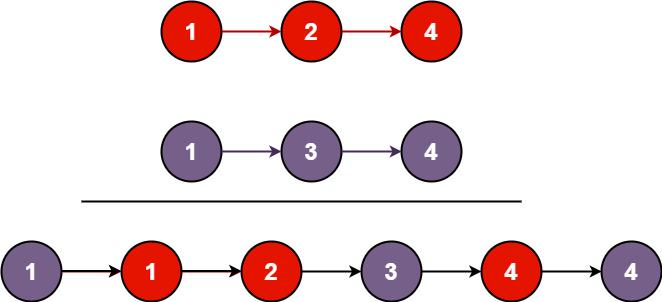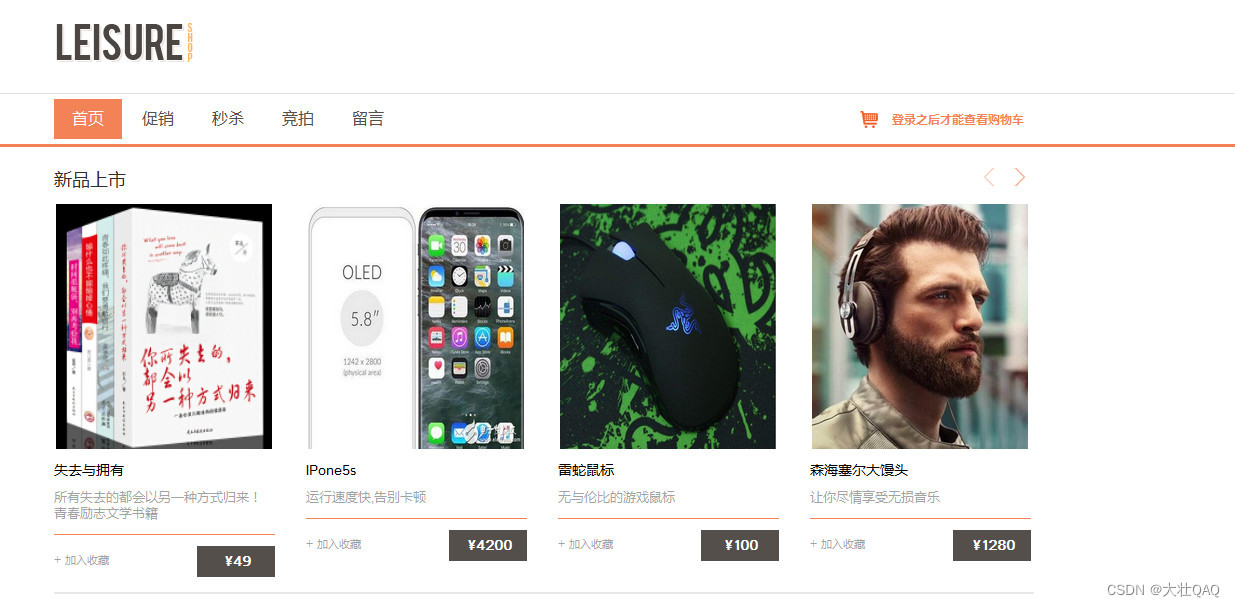1.下载QWT源码。
2.用VS2019-MSVC2019编译生成6个文件。
3.配置6个文件,把6个文件放对应的目录下。
4. 用自带的example检测配置环境。
1.下载QWT源码
Qwt User's Guide: Qwt - Qt Widgets for Technical Applications
2.用VS2019-MSVC2019编译生成6个文件.
#qwt.dll qwtd.dll qwt_designer_plugin.dll
#qwt.lib qwtd.lib qwt_designer_plugin.lib
想编译什么版本,选择对应的编译器,这里选X86
命令如下:
#1.到qwt解压后的目录下 D:\QT\qwt-6.1.4
cd D:\QT\qwt-6.1.4
#2.
qmake qwt.pro
#3.生成6个 lib dll文件
#qwt.dll qwtd.dll qwt_designer_plugin.dll
#qwt.lib qwtd.lib qwt_designer_plugin.lib
nmake 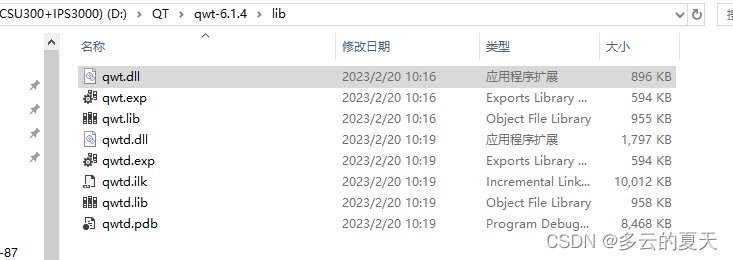
3. 把6个文件放在QT安装路径下:
我这用的是win32,所以放在msvc2017下
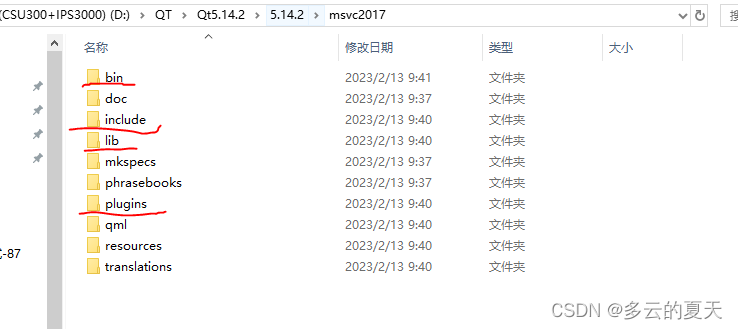
a:将qwt.lib qwtd.lib放到lib文件夹下(后面要用到这个路径)
b:将qwt.dll qwtd.dll放到bin文件夹下
c:将qwt_designer_plugin.lib qwt_designer_plugin.dll放到msvc2017\plugins\designer文件夹下
d:在include文件下新建Qwt文件夹,将qwt\qwt-6.1.4\src文件夹(源码)下所有的头文件都放到Qwt文件夹下。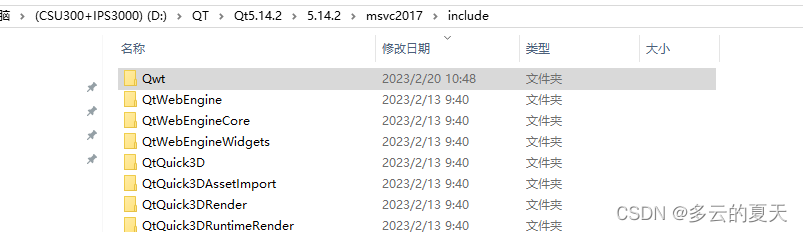
4.用自带的example检测配置环境。
4.1 复制一个示例工程到QTproject下.示例工程:D:\QT\qwt-6.1.4\examples。
4.2 VS打开配置现有工程。
选无需代码打开工程。
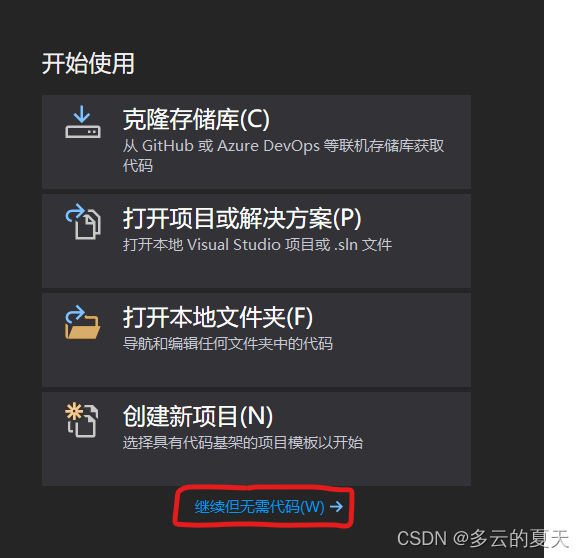
4.3 配置工程:
4.3.1添加头文件路径:C/C++->常规:附加包含目录:
D:\QT\Qt5.14.2\5.14.2\msvc2017\include\Qwt
4.3.2添加lib文件和路径:链接器->输入:qwtd.lib qwt.lib
链接器->常规,附加库目录:
D:\QT\Qt5.14.2\5.14.2\msvc2017\lib
4.3.3添加预处理宏:C/C+±>预处理器,预处理器定义:QWT_DLL
选了一个示例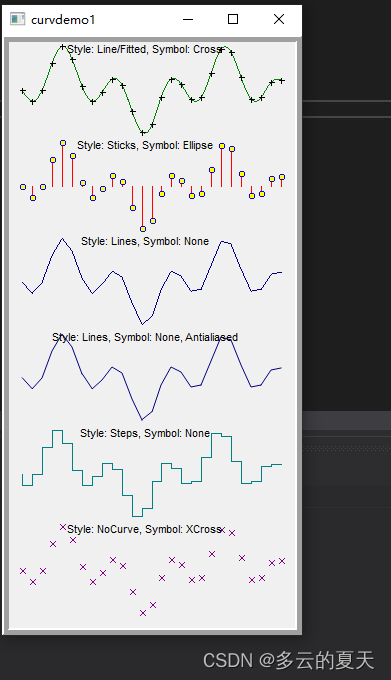
编译好后的资源链接:https://download.csdn.net/download/aggie4628/87463996